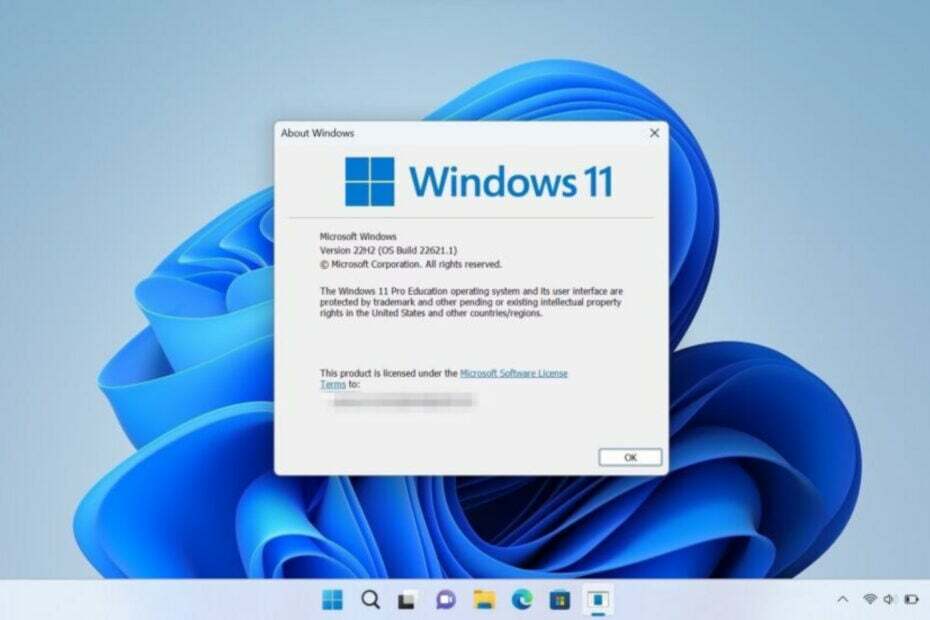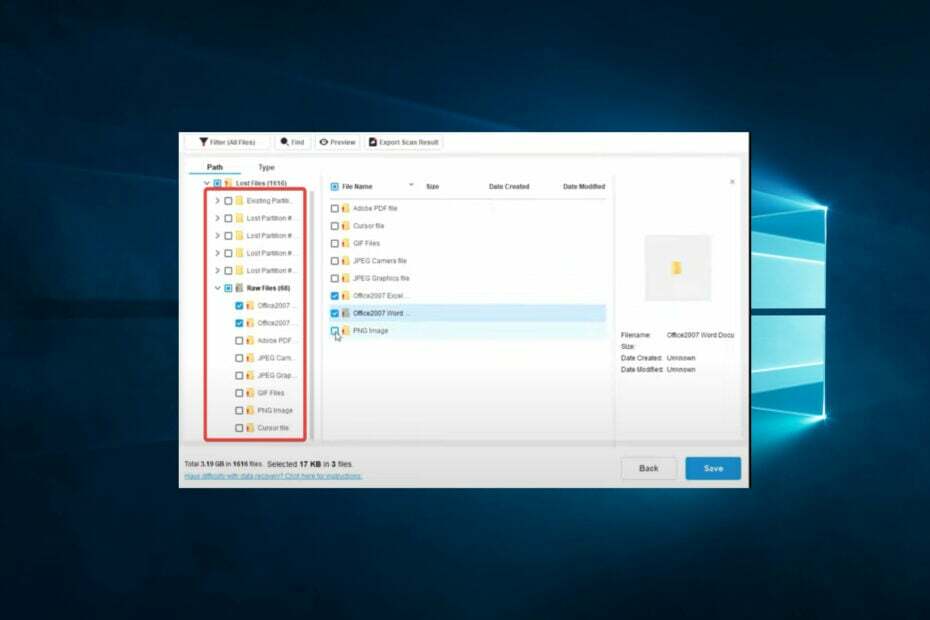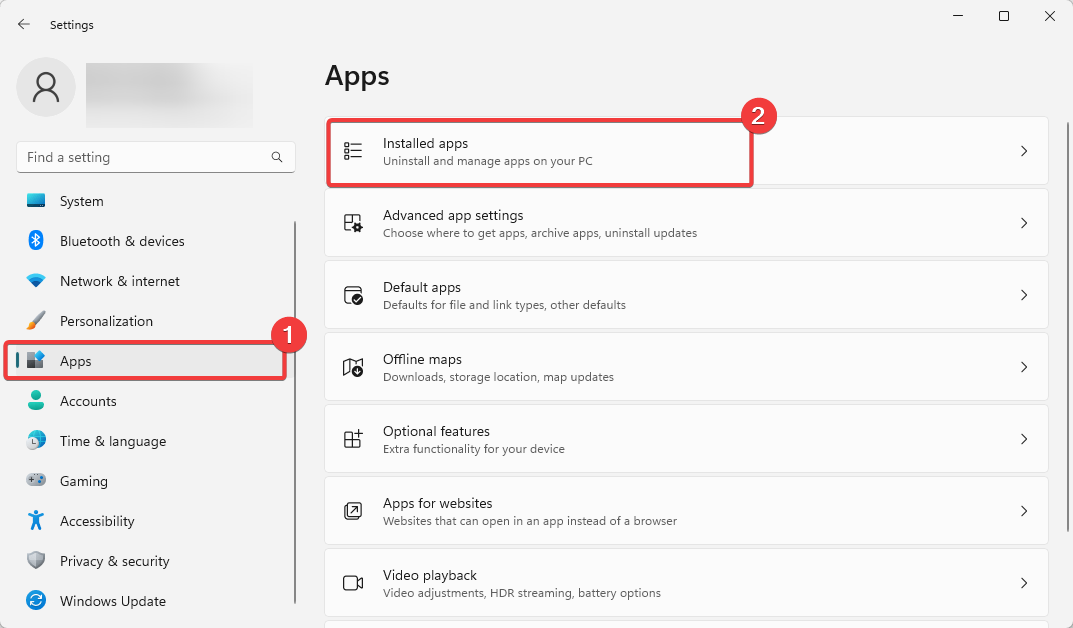- Lai gan Outlook ir viens no visbiežāk izmantotajiem uz uzņēmējdarbību orientētajiem e-pasta klientiem, nebūt nav ideāls.
- Lietotāji ziņo, ka saņem kļūdas ziņojumu Piedod, kaut kas nogāja greizi lietojot programmu Outlook, un šajā rakstā tiek meklēti veidi, kā to novērst.
- Mēs esam uzrakstījuši vairāk rakstu par mūsu izplatītākajām problēmāmProblēmu novēršanas lapa.
- Mūsu apbrīnojamajos rakstos atradīsit vairāk saistītu rakstu un ceļvežuOutlook centrmezgls. Nesteidzieties, lai to pārbaudītu.

Šī programmatūra saglabās jūsu draiveru darbību un darbību, tādējādi pasargājot jūs no izplatītākajām datoru kļūdām un aparatūras kļūmēm. Pārbaudiet visus draiverus, veicot trīs vienkāršas darbības:
- Lejupielādējiet DriverFix (pārbaudīts lejupielādes fails).
- Klikšķis Sāciet skenēšanu atrast visus problemātiskos draiverus.
- Klikšķis Atjaunināt draiverus lai iegūtu jaunas versijas un izvairītos no sistēmas darbības traucējumiem.
- DriverFix ir lejupielādējis 0 lasītāji šomēnes.
Outlook iespējams, ir viens no populārākajiem e-pasta klientiem, jo tas ir daļa no Microsoft Office komplekta.
Lai gan programma Outlook ir lieliska, Windows 10 lietotāji ziņoja par Piedod, kaut kas nogāja greizi kļūdas ziņojums, izmantojot programmu Outlook.
Šajā rakstā mēs izpētīsim dažus veidus, kā novērst šo kļūdu, tāpēc turpiniet lasīt.
Ko es varu darīt, ja programmā Outlook kaut kas nav kārtībā?
1. Pārinstalējiet Office
- Iet uz Iestatījumu lietotne un atlasiet Sistēma.
- Nākamais, klikšķiniet uz Lietotnes un funkcijas.
- Atlasiet Microsoft Office un noklikšķiniet Atinstalēt.
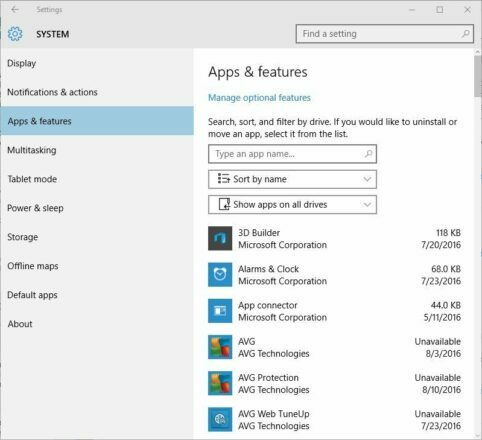
Piezīme: Pēc Microsoft Office atinstalēšanas jums tas ir nepieciešams palaidiet tīrīšanas rīku lai noņemtu visus atlikušos Microsoft Office failus. Pēc tā palaišanas vienkārši pārinstalējiet Microsoft Office.
2. Remonts Office instalēšana
- Nospiediet Windows taustiņš + X atvērt Enerģijas lietotāja izvēlne.
- Atlasiet Vadības panelis no saraksta.
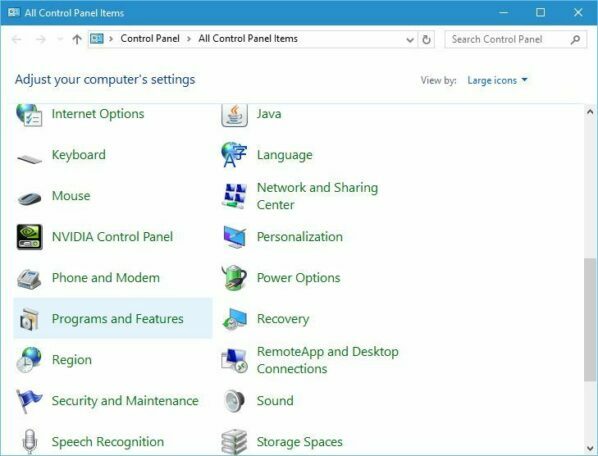
- Klikšķiniet uz Programmas un iespējas.
- Atrodiet Microsoft Office un noklikšķiniet uz Mainīt pogu.
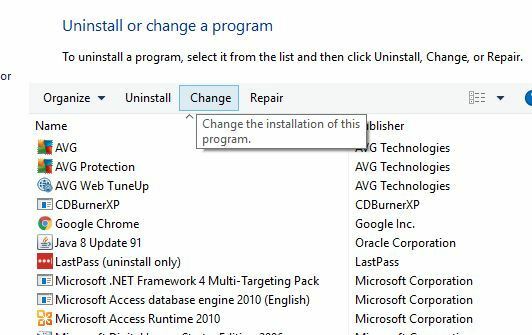
- Sievēlēt Tiešsaistes remonts un noklikšķiniet Remonts.
Piezīme: Varat izmantot ievērojami ātrāku ātrās labošanas opciju, taču šī opcija rūpīgi neizlabos Microsoft Office.
3. Uz laiku atspējojiet antivīrusu vai ugunsmūri

Antivīruss vai ugunsmūris var traucēt daudzas lietojumprogrammas, un programma Outlook nav izņēmums.
Lai novērstu šīs problēmas parādīšanos, iesakām uz laiku atspējot antivīrusu vai ugunsmūri un pārbaudīt, vai tas novērš problēmu.
Ja pretvīrusu atspējošana nepalīdz, ieteicams noņemt antivīrusu un pārbaudīt, vai tas novērš problēmu.
Ja jūs uztrauc jūsu drošība, jums jāzina, ka operētājsistēmai Windows 10 ir Windows Defender automātiski ieslēdzieties pēc antivīrusu atspējošanas vai atinstalēšanas, lai jūsu dators nebūtu pilnībā neaizsargāts.
4. Izdzēsiet pagaidu failus
- Nospiediet Windows atslēga + R un
- Enter % windir% temp.
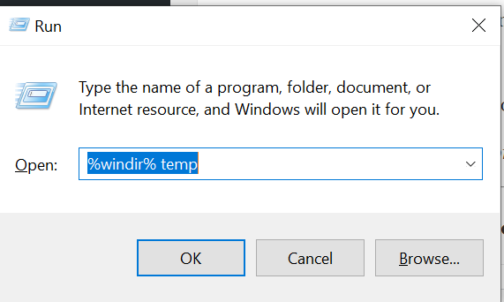
- Nospiediet Enter vai noklikšķiniet LABI.
- Dzēsiet no tā visus failus un mapes
Piezīme: Lai izdzēstu failus no mapes Temp, jums būs nepieciešamas administratora privilēģijas.
5. Izdzēsiet atcerētās e-pasta adreses

Lietotāji par to ziņoja Piedod, kaut kas nogāja greizi kļūda parādās tikai sūtot e-pastus uz noteiktām e-pasta adresēm.
Pēc lietotāju domām, viens risinājums, kas viņiem noderēja, ir šo adrešu dzēšana no atcerēto adrešu saraksta.
Pēc šo adrešu noņemšanas tās jāievada manuāli, sūtot e-pastu, lai novērstu šo problēmu.
6. Dzēsiet problemātisko kontaktu grupu

Pēc lietotāju domām, dažreiz problemātiska kontaktu grupa var izraisīt šīs problēmas parādīšanos. Lietotāji ziņoja, ka noteiktās grupās ir tukša vieta, kurai seko semikols, nevis viena e-pasta adrese.
Tukšās vietas un semikola noņemšana neizlaboja problēmu pēc lietotāju domām, tāpēc vienīgais veids, kā novērst šo problēmu, ir izdzēst visu kontaktu grupu un izveidot to vēlreiz.
Pirms kontaktu grupas dzēšanas noteikti iegaumējiet, kuras e-pasta adreses tajā bija, lai jūs varētu vieglāk atjaunot savu grupu.
7. Atiestatiet automātiskās pabeigšanas kešatmiņu

Var izraisīt arī automātiskās pabeigšanas kešatmiņa Piedod, kaut kas nogāja greizi sūtot e-pastu, kļūda programmā Outlook, un, lai novērstu šo problēmu, jums jāiestata automātiskās pabeigšanas kešatmiņa.
Lai to izdarītu, dodieties uz File, un Cilne Opcijas atlasiet Pasts. Šeit jums vajadzētu atrast iespēju atiestatīt automātiskās pabeigšanas kešatmiņu.
8. Pievienojiet savu RMS URL vietējā iekštīkla vietnēm
- Nospiediet Windows atslēga + S un ievadiet interneta iespējas.
- Atlasiet Interneta opcijas.
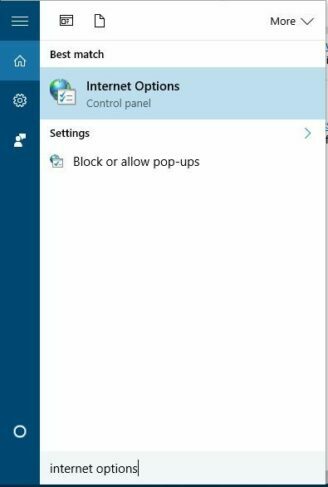
- Iet uz Drošība cilni, atlasiet Vietējais iekštīkls.
- Noklikšķiniet uz Vietnes pogu.
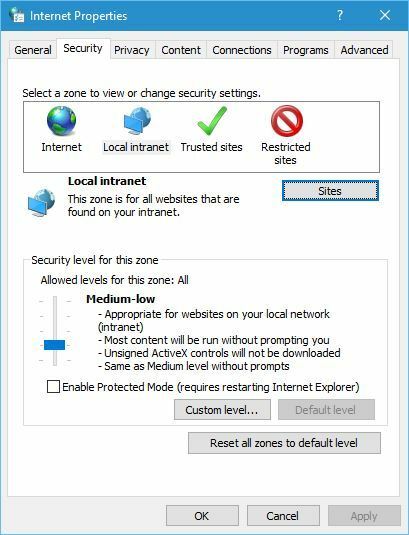
- Noklikšķiniet uz Papildu pogu.
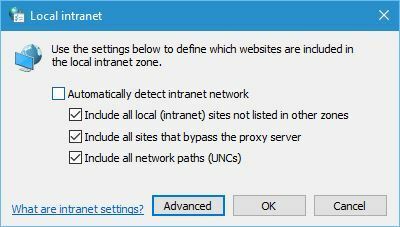
- Ievadiet savu RMS URL.
- Noklikšķiniet uz Pievienot un pēc tam noklikšķiniet uz Aizvērt.
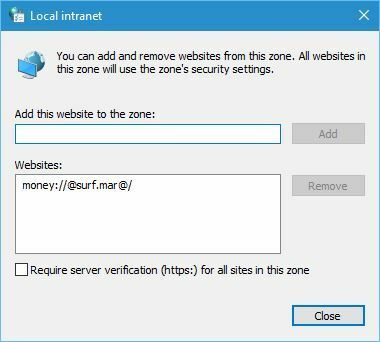
Kļūda Piedod, kaut kas nogāja greizi programmā Outlook var novērst e-pasta ziņojumu sūtīšanu un radīt daudz problēmu, taču šo kļūdu varat viegli novērst, izmantojot kādu no mūsu risinājumiem.
Informējiet mūs zemāk esošajā komentāru sadaļā, ja jums ir kādi jautājumi vai ieteikumi.